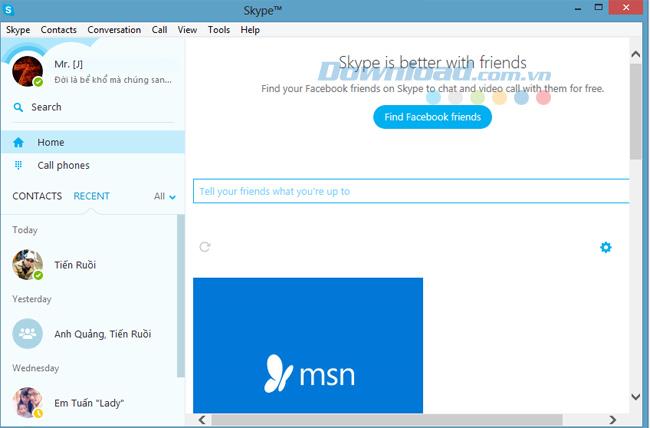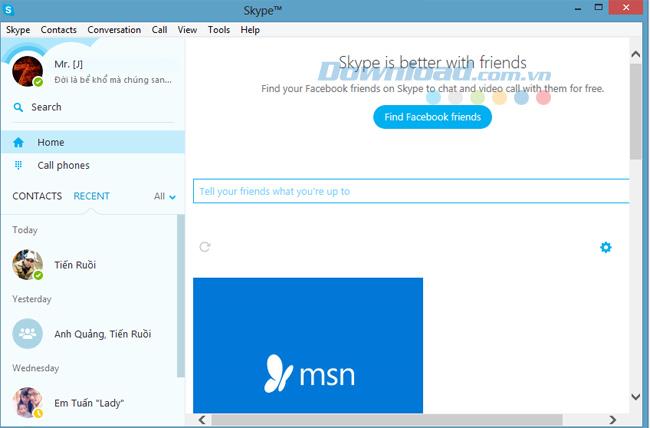Gli errori di schermata blu in Skype sono un problema comune, soprattutto nei computer che utilizzano versioni più vecchie di Windows. Questo errore si verifica frequentemente quando si tenta di accedere al proprio account Skype, mostrandosi con una schermata blu con l'icona Skype, mentre il computer non riesce a completare il caricamento.
A volte anche gli utenti che accedono a Skype con un account Microsoft possono riscontrare questo errore, che visualizza una schermata bianca invece della classica schermata blu.
Guida per correggere l'errore della schermata blu in Skype in modo più efficace
Per evitare di perdere tempo, controlla e assicurati di:
| Controllo |
Dettagli |
| Versione di Skype |
Assicurati che sia l'ultima versione disponibile. |
| Sistema Operativo |
Aggiorna regolarmente il tuo sistema operativo tramite Windows Update. |
| Browser Internet |
Mantieni aggiornato Internet Explorer, poiché Skype potrebbe richiedere impostazioni specifiche da questo browser. |
Dopo aver eseguito questi aggiornamenti, se l'errore persiste, procedi con altre misure per gestire l'errore della schermata blu di Skype.
Metodo 1: Ripristina le impostazioni predefinite di Internet Explorer
Avvia il browser Internet Explorer. Dall'interfaccia principale, seleziona la scheda Strumenti, quindi Opzioni Internet.

Apri l'interfaccia Opzioni Internet, clicca sulla scheda Avanzate, e seleziona Reimposta per ripristinare le impostazioni.

Metodo 2: Creare un collegamento di accesso (utilizzare l'accesso legacy) Skype
Prima di tutto, esci da Skype. Torna al desktop, fai clic con il pulsante destro del mouse e seleziona Nuovo / Collegamento.

Immetti uno dei seguenti comandi:
Windows a 32 bit: "C:\Programmi\Skype\Phone\Skype.exe" /legacylogin
Windows a 64 bit: "C:\Programmi (x86)\Skype\Phone\Skype.exe" /legacylogin

Clicca su Avanti e rinomina il collegamento come preferisci.
Metodo 3: Utilizzare il file di supporto LoginCleanup
Scarica il file LoginCleanup e apri la cartella. Clicca sul file per eseguire il comando di pulizia di Skype.

Dopo l'esecuzione, prova ad accedere nuovamente a Skype. Non dovresti più vedere l'errore della schermata blu.